お客様へAdobe Illustratorについてお話する機会があり、その中で特に
「データ作成が楽になった!」
「知れて良かった!」
と言っていただけた機能について今回はお話をさせて頂きます。
データを画面内で等間隔にリピート配置する方法
やり方はとっても簡単♪
1.まずはデータを選んで右クリックします。
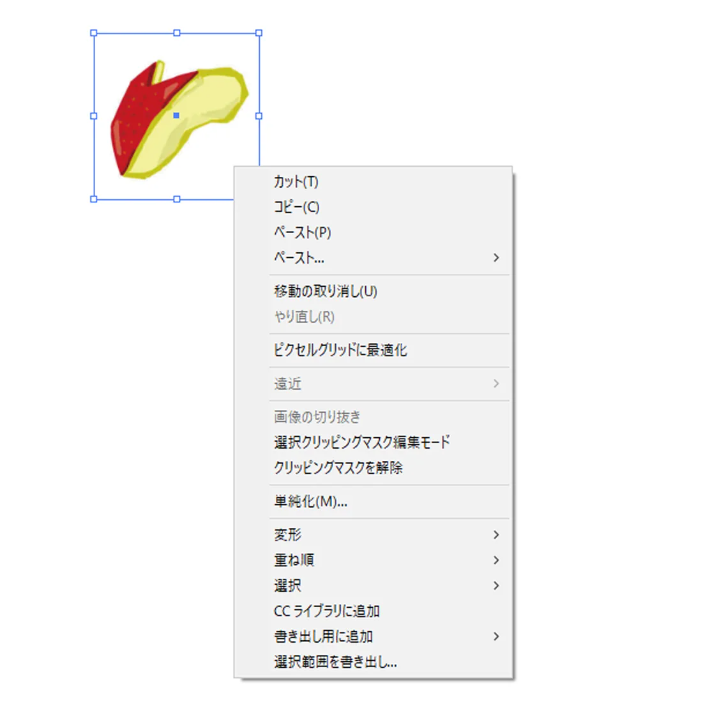
2.色々な選択肢が表示されるので、その中の『変形』→『移動』を選択します。
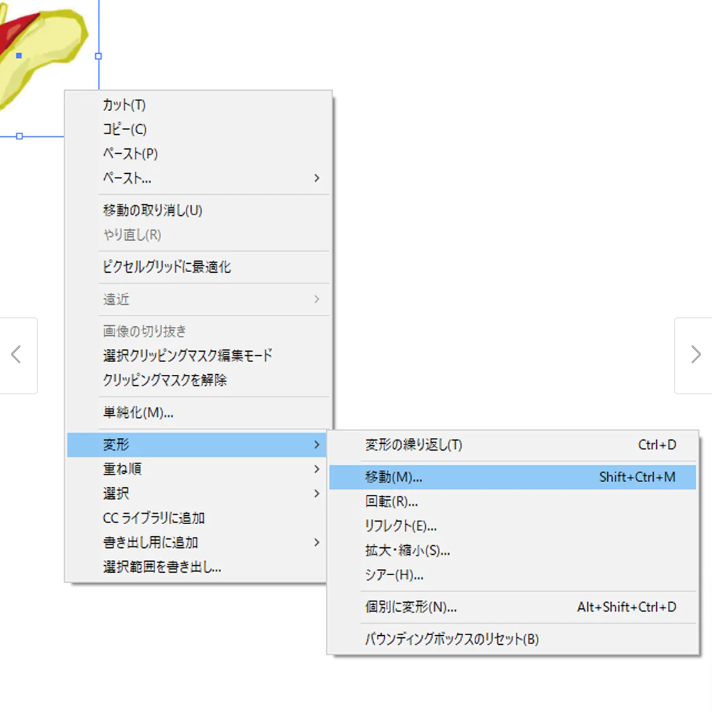
3.『移動』を押すと下の画像のウィンドウが開きます。
動かしたい方向の単位を入力してください。(今回は右へ1cm動かしたいので、『水平方向(H)』の欄に リンゴデータサイズの2cm5mm+1cmの35mmを入力します)
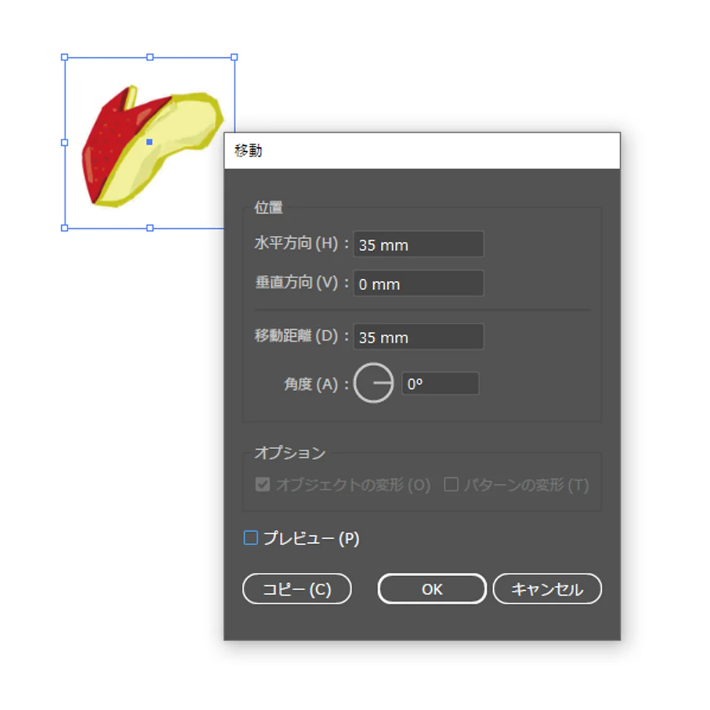
4. 『OK』ボタンを押したら1つのデータが配置されます。
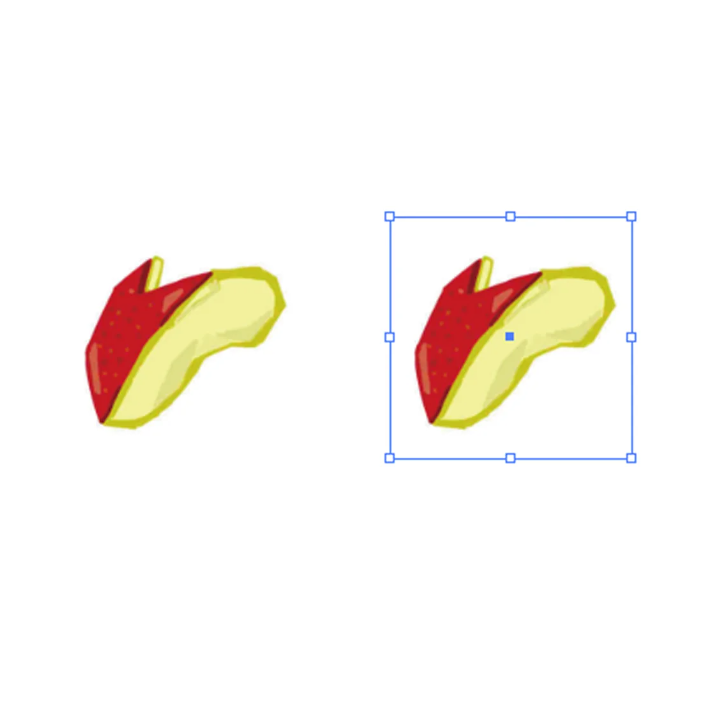
5.そして等間隔でリピートする方法ですが『オブジェクト』 →『変形』 → 『変形の繰り返し』を選択すれば完了です。今回でしたら画像の林檎がもう1点増えるようになります。
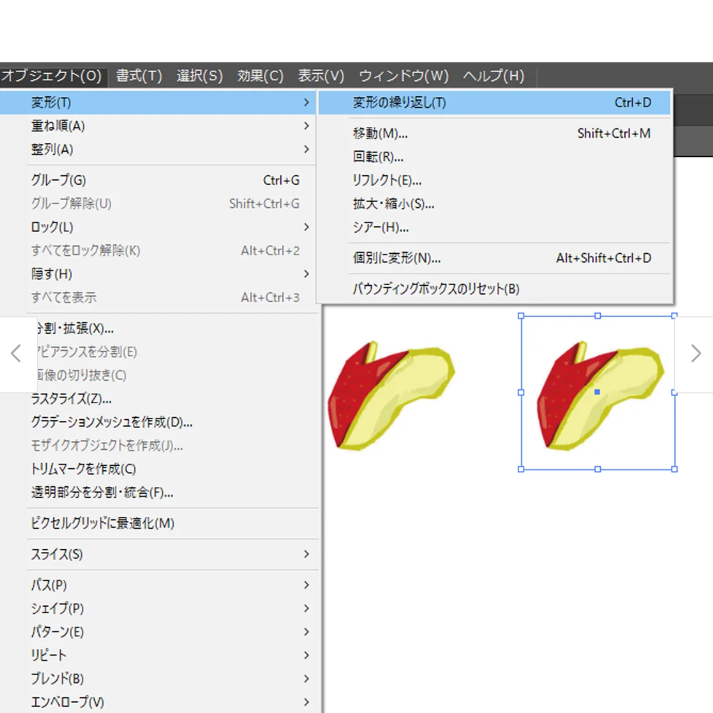
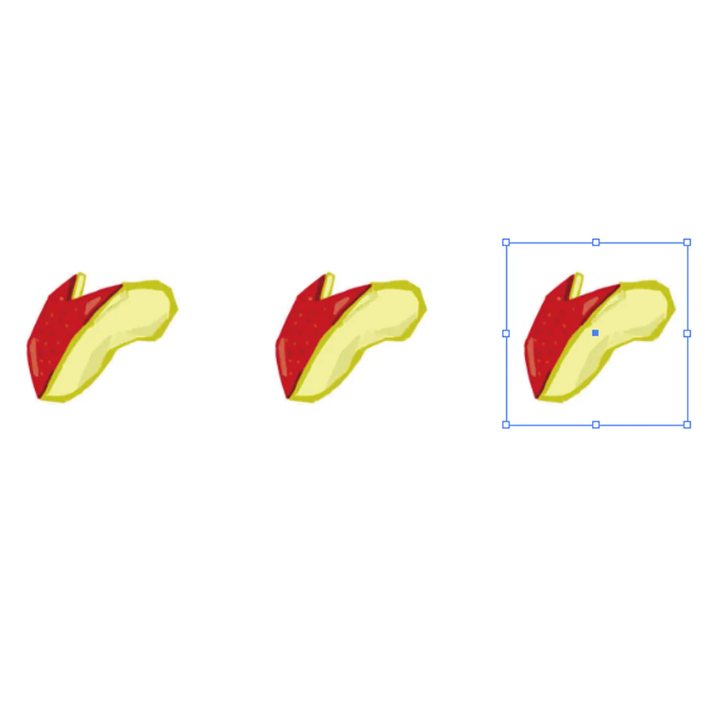
完成です!ですが、毎回『オブジェクト』を開いて『変形の繰り返し』を選択する方法は手間がかかって大変なので基本的にはキーボードのショートカットキーを使用する事をオススメします。
ショートカットキーでさらに簡単に
Windowsでは 『ctrl+D』
Macの場合は『command (⌘) + D 』
こちらのショートカットキーを使用する事で今回説明させて頂いた事が一瞬で出来てしまいます。
Illustratorの作業が当たり前になった現在では上の方法は欠かせないとても便利な時短方法となっています。
よろしければソフトをお持ちの方は
データを作る際、入稿する時に是非ご利用ください。
Profile:
高橋美帆
2018年入社。社内で笑顔を振りまき、癒しを与えてくれる存在。オンデマンドオペレーターとしてだけでなく、社内外問わず多くのデザインも手掛けている。オペレーター目線のコラムはお客様からも好評を頂いており、一見の価値あり。休日には本やブログを読み、ストレッチを趣味とする健康的な一面も。断捨離にはまっており、周りを取り囲む中年社員が彼女に捨てられてしまわないかヒヤヒヤものである。


